Planes que admiten esta función: Professional Business Enterprise
La función Revisor en Document360 permite a los usuarios revisar el contenido sin editarlo ni realizar cambios. Esta función está diseñada para agilizar la revisión de contenido mediante la concesión de permisos específicos a los revisores. El rol de revisor solo tendrá acceso al módulo Documentación , lo que permite el acceso para ver artículos y categorías, agregar comentarios a los artículos y actualizar el estado del flujo de trabajo del artículo.
Crear una cuenta de revisor
Puede crear una cuenta de revisor asignando el rol de revisor durante la creación de la cuenta de equipo. Así es cómo:
Vaya a Configuración () en la barra de navegación izquierda en el Portal de la base de conocimientos.
En el panel de navegación izquierdo, vaya a Usuarios y seguridad > Cuentas de equipo y grupos.
Haz clic en el menú desplegable Agregar en la parte superior derecha.
Haga clic en Cuenta de equipo para abrir el panel de creación de nueva cuenta de equipo .
En el campo Correo electrónico , introduzca la dirección de correo electrónico del usuario que se va a añadir. Puede agregar un máximo de cinco direcciones de correo electrónico.
Seleccione la casilla de verificación Usuario de SSO si la cuenta de equipo utiliza un inicio de sesión SSO.
En caso afirmativo, seleccione el menú desplegable SSO y seleccione la configuración de SSO adecuada.
Seleccione la casilla de verificación Omitir correo electrónico de invitación si no desea enviar una invitación a la cuenta del equipo por correo electrónico.
Seleccione Revisor como rol Proyecto. El rol de contenido se establecerá automáticamente en Reviewer.
Alternativamente, si se selecciona otro rol de proyecto (por ejemplo, Propietario, Administrador), puede asignar manualmente el rol de revisor en el menú desplegable de roles de contenido.
Asigne permisos de acceso al contenido en función del espacio de trabajo, el idioma y la categoría según el requisito.
Si desea asignar un nuevo miembro del equipo a un grupo existente, haga clic en el menú desplegable Asignar grupos y seleccione el grupo de cuentas de equipo deseado.
Con esto, la cuenta de equipo hereda automáticamente los permisos y el acceso asociados con ese grupo.Haga clic en Nueva cuenta de equipo para terminar de agregar la cuenta de Reviewer.
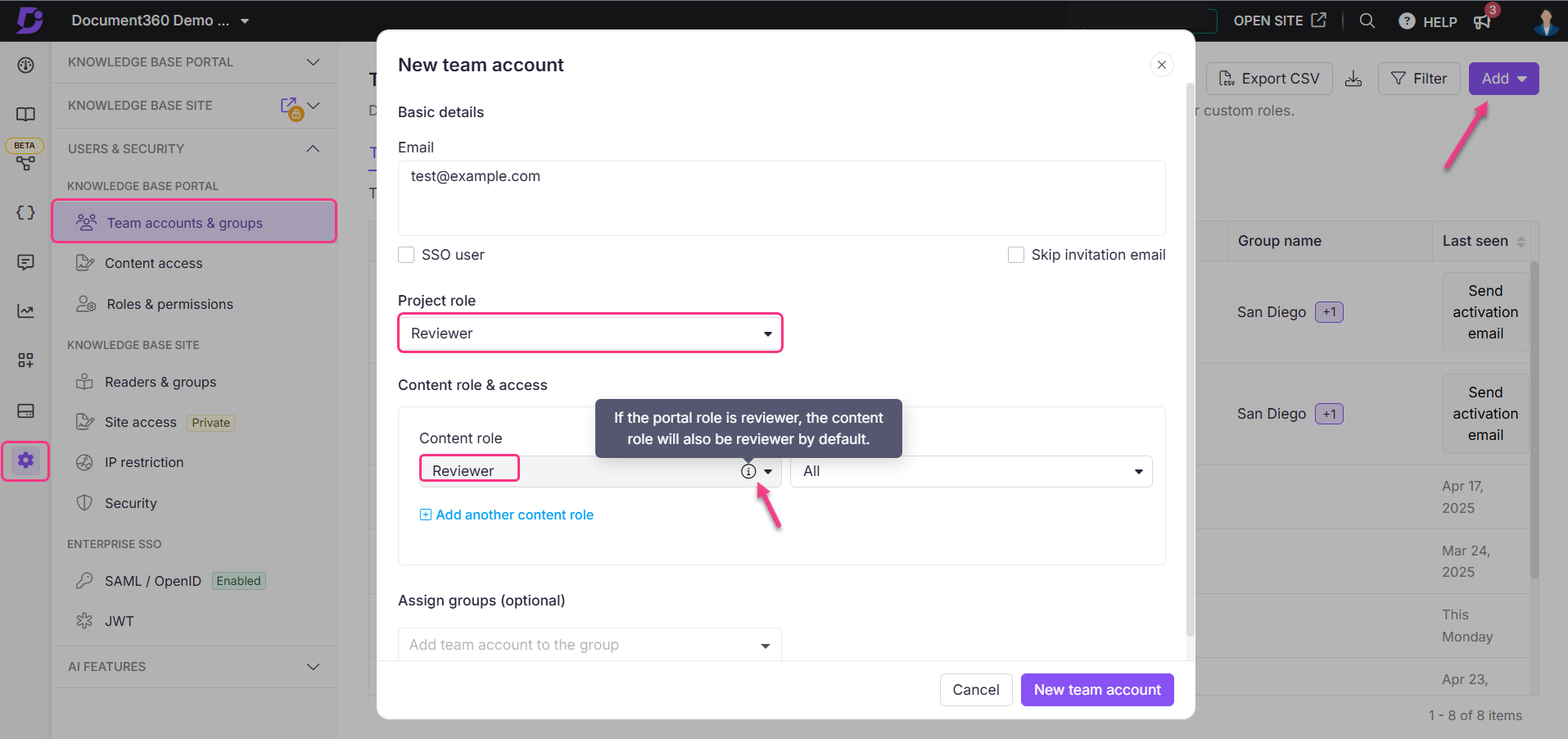
Importación masiva de cuentas de revisores
Puede importar varias cuentas de Reviewer a la vez utilizando la función de importación masiva:
Vaya a Configuración () en la barra de navegación izquierda en el Portal de la base de conocimientos.
En el panel de navegación izquierdo, vaya a Usuarios y seguridad > Cuentas de equipo y grupos.
Haz clic en el menú desplegable Agregar en la parte superior derecha.
Haz clic en Importar cuentas de equipo.
Seleccione el botón de opción Cuenta de revisor .
Seleccione la casilla de verificación Usuario de SSO para incluirlos como cuentas de revisor de SSO.
Haga clic en Descargar plantilla para descargar el formato de importación de muestra.
El archivo CSV descargado incluye el nombre, apellido y direcciones de correo electrónico de los usuarios.
Arrastre y suelte el archivo o use la opción Haga clic para cargar para cargar el archivo CSV desde su almacenamiento local. El número máximo de cuentas de equipo que se pueden agregar es 500.
Una vez cargado el archivo, se mostrará un resumen de validación que muestra el número de direcciones de correo electrónico válidas y no válidas en el archivo CSV.
Haga clic en Reemplazar si desea agregar un archivo diferente.
Asigne los roles de portal y contenido deseados.
Haga clic en Importar para completar el proceso.
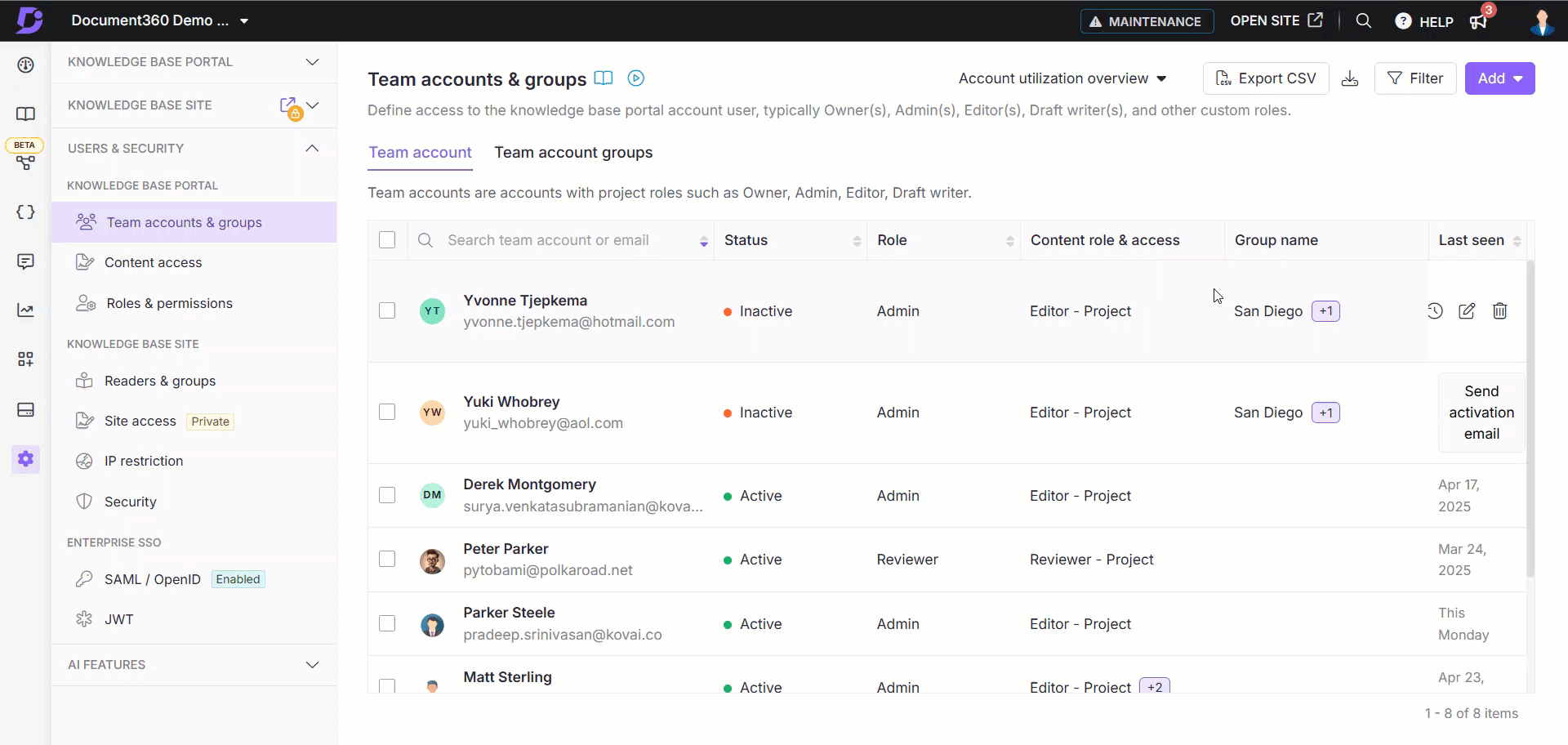
Permisos y acceso de revisores
Una vez que a un usuario se le asigna el rol de revisor, tendrá acceso al módulo de documentación y podrá interactuar con artículos y categorías en función de sus permisos.
Los revisores pueden:
Vea los artículos en modo Borrador o en el estado determinado por el flujo de trabajo.
Agregue comentarios al artículo, incluidos los comentarios en línea.
Actualice el estado del flujo de trabajo de un artículo.
Establezca fechas de vencimiento y administre las asignaciones de flujo de trabajo.
Actualice de forma masiva los estados del flujo de trabajo y administre las asignaciones en varios artículos desde la tarjeta de Tasks en la Overview page.
NOTA
Cuando el estado de un flujo de trabajo se establece en Solo lectura, ninguna cuenta de equipo, incluidas las que tienen el rol Revisor, puede agregar comentarios a un artículo.
Los revisores pueden acceder a la página Información general y ver solo el contenido relevante para su rol y permisos.
Para obtener más información, lea el artículo sobre el Overview page.
Administración de cuentas de revisores
Puede actualizar o modificar las cuentas de revisor existentes a través de la sección Cuentas de equipo y grupos . Los revisores también se pueden convertir en lectores o lectores de SSO, y viceversa.
Editar o eliminar un revisor
Para modificar o eliminar una cuenta de revisor,
Vaya a Configuración () en la barra de navegación izquierda en el Portal de la base de conocimientos.
En el panel de navegación izquierdo, vaya a Usuarios y seguridad > Cuentas de equipo y grupos.
Localice el usuario que desea modificar y, a continuación, haga clic en Editar () o Eliminar () cuando pase el cursor sobre el usuario.
Haga clic en Editar () para abrir el panel de detalles de la cuenta del equipo, donde puede ver la información de la cuenta, actualizar las funciones y permisos del proyecto y el contenido, y administrar los grupos de cuentas del equipo.
Haga clic en Eliminar () para eliminar una cuenta de equipo. Esta acción abre un cuadro de diálogo de confirmación. Haga clic en Sí si desea continuar con la eliminación de la cuenta del equipo.
Haga clic en el icono Historial de actividad de correo electrónico () para ver la lista de correos electrónicos recibidos por la cuenta del revisor en los últimos 30 días.
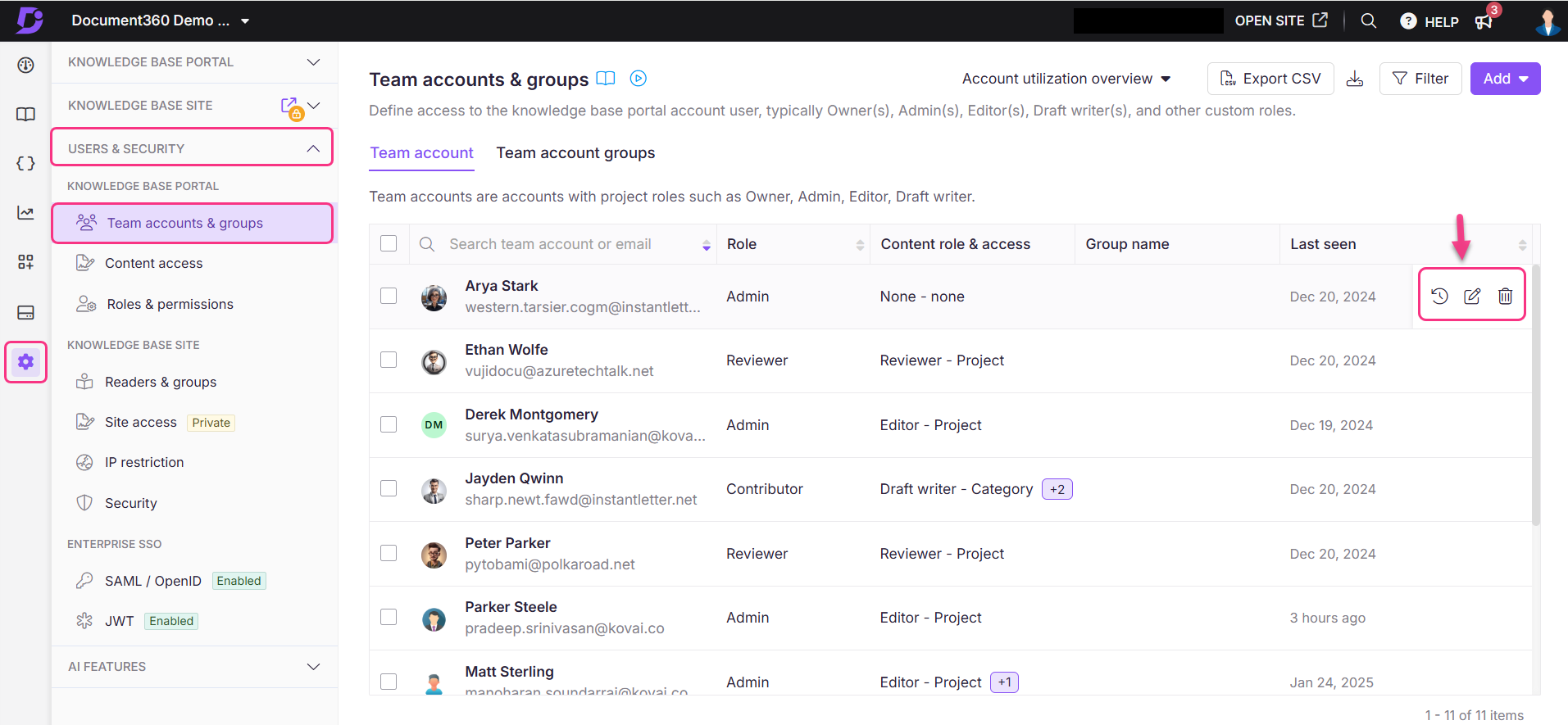
Convertir un revisor en una cuenta de lector
Para convertir una cuenta de revisor en una cuenta de lector,
Vaya a Configuración () en la barra de navegación izquierda en el Portal de la base de conocimientos.
En el panel de navegación izquierdo, vaya a Usuarios y seguridad > Cuentas de equipo y grupos.
Seleccione la casilla de verificación junto al usuario que desea modificar.
Haga clic en Convertir en lector.
Asigne los permisos de acceso al contenido deseados desde el menú desplegable Acceso al contenido .
Como paso opcional, asigne el usuario a cualquier grupo de lectores existente desde el menú desplegable Asignar con grupo de lectores existente .
Haga clic en Confirmar para convertir el revisor en una cuenta de lector.
Para obtener más información sobre los lectores, lea el artículo sobre Managing readers.
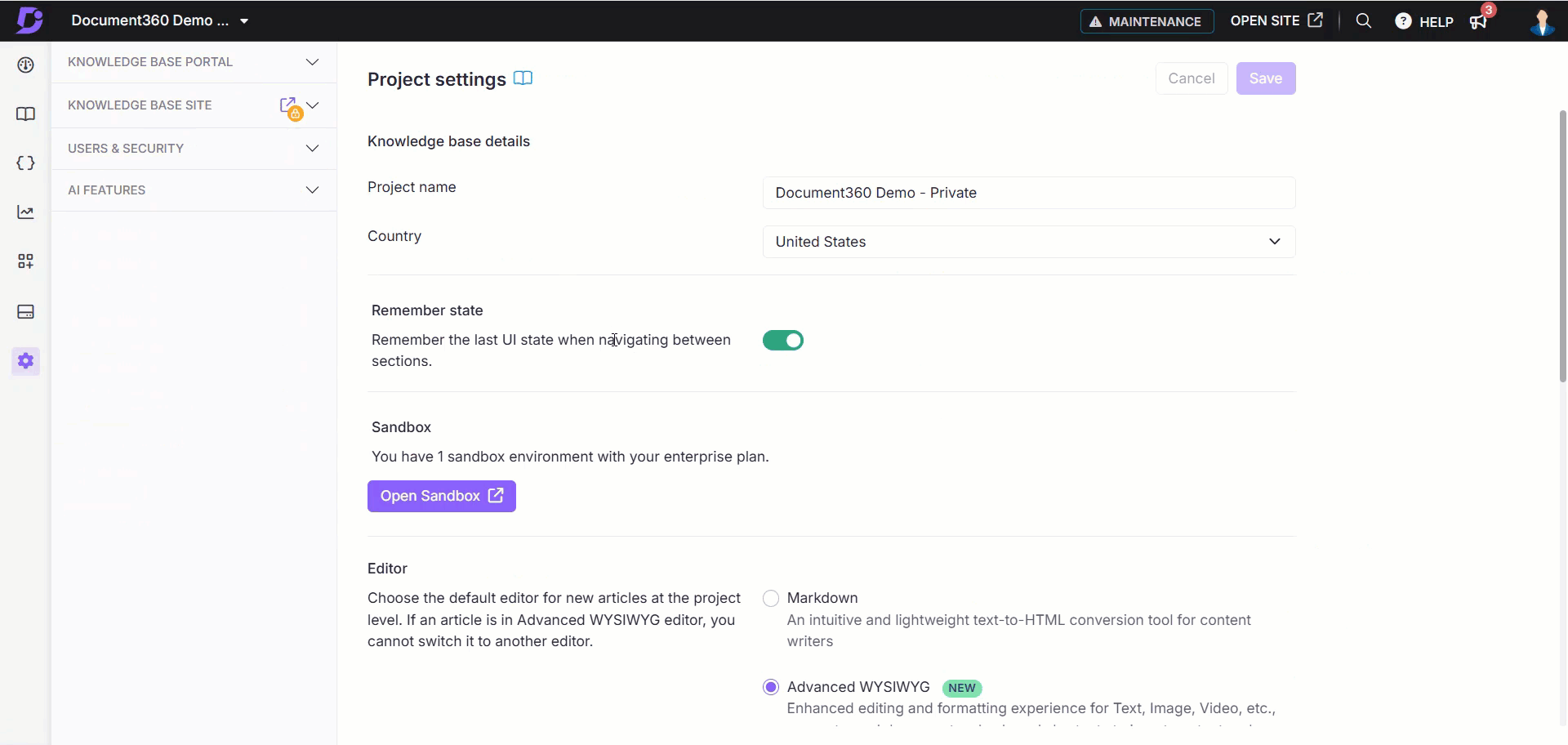
NOTA
La opción de convertir una cuenta de revisor en una cuenta de lector solo está disponible para proyectos privados y mixtos, y no está disponible para proyectos públicos.
Compra de cuentas de revisores como complemento
Para comprar cuentas de revisores como complemento, siga los pasos a continuación:
Vaya a Configuración () en la barra de navegación izquierda en el Portal de la base de conocimientos.
En el panel de navegación izquierdo, vaya a Facturación Portal de la base de conocimientos >.
Haz clic en el complemento Comprar en la pestaña Mi plan .
Aparecerá el panel Comprar complemento .
En la sección Administración de usuarios , agregue el número de cuentas de revisor que necesita.
Haz clic en Confirmar pago.
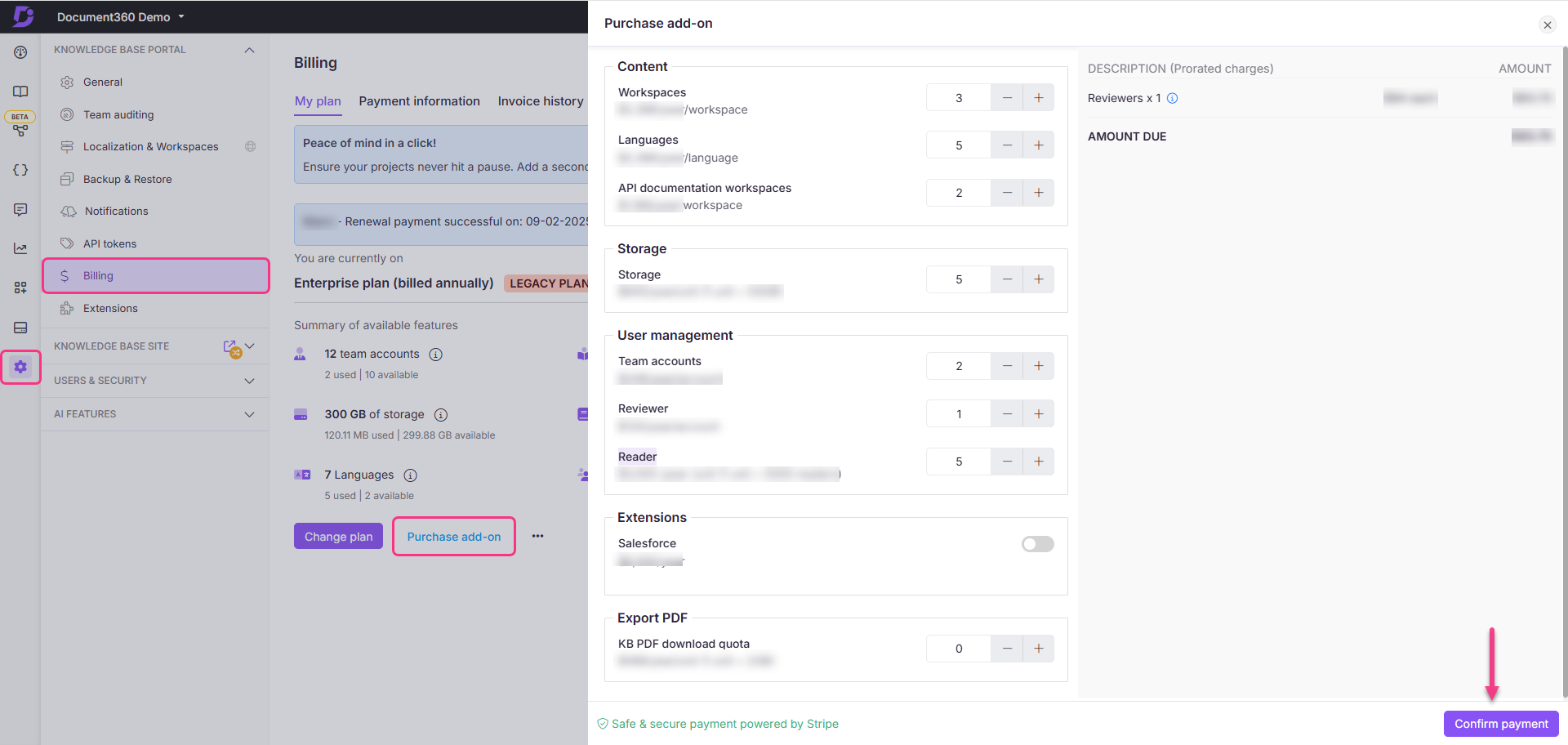
Rol de revisor para comentarios de contenido
El rol Revisor ayuda a los equipos a recopilar comentarios sobre los artículos sin permitir que los usuarios cambien el contenido real. Los revisores pueden abrir borradores de artículos, dejar comentarios, sugerir cambios y actualizar el estado del artículo en el flujo de trabajo. Esto es útil para obtener información de expertos o partes interesadas mientras mantiene el contenido a salvo de ediciones no deseadas hasta que esté listo para su aprobación final. Este rol es especialmente útil para los equipos que desean involucrar a expertos en la materia en el ciclo de revisión sin arriesgarse a cambios de contenido no autorizados.
Revisar un artículo
Para comenzar a revisar un artículo,
Vaya al artículo desde el panel Categorías y artículos .
Haz clic en el botón Iniciar revisión en la parte superior derecha del editor.
NOTA
Los revisores solo pueden revisar un artículo a la vez. Cuando un revisor comienza a revisar un artículo, otros usuarios verán un banner que dice: "El revisor [Nombre] está revisando actualmente el artículo".
Para agregar un comentario,
Resalte el texto deseado y haga clic en el icono flotante Comentario ().
Ingrese su comentario, luego haga clic en Publicar o presione Ctrl + Enter para enviar.
3. Cuando hayas completado tu revisión, haz clic en Marcar como revisado en la parte superior derecha.
Para actualizar el estado del flujo de trabajo,
Haga clic en el menú desplegable Estado del flujo de trabajo en la parte superior del editor.
Seleccione el estado de flujo de trabajo adecuado para el artículo.
Para establecer una fecha de vencimiento para el estado del flujo de trabajo, haga clic en el icono Establecer fecha de vencimiento () y elija la fecha deseada en el calendario.
Para asignar el estado del flujo de trabajo a un usuario, haga clic en el icono Asignar () y busque la cuenta del equipo.
Una vez hecho esto, haga clic en Establecer estado para aplicar los cambios.
Solución de problemas
Errores de encabezado CSV durante la importación
Error: Encabezados CSV no válidos. Asegúrese de que los nombres de las columnas coincidan con el formato esperado.
Este error se produce cuando el archivo CSV cargado no tiene los encabezados de columna necesarios o si los encabezados están mal escritos, faltan o tienen un formato incorrecto.
Pasos para resolver:
Abra el archivo CSV usando un editor de hojas de cálculo (por ejemplo, Excel).
Verifique la primera fila y asegúrese de que contenga los encabezados de columna correctos, es decir, Correo electrónico, Nombre y Apellido.
Elimine los espacios adicionales, los caracteres especiales o los errores tipográficos en los nombres de los encabezados.
Guarde el archivo en formato CSV después de realizar las correcciones.
En la pantalla de error, haga clic en el botón Reemplazar y cargue el archivo corregido.
Intente la importación de nuevo.
Si el problema persiste después de seguir estos pasos, póngase en contacto con el equipo de soporte de Document360 para obtener más ayuda: Póngase en contacto con el equipo de soporte de Document360
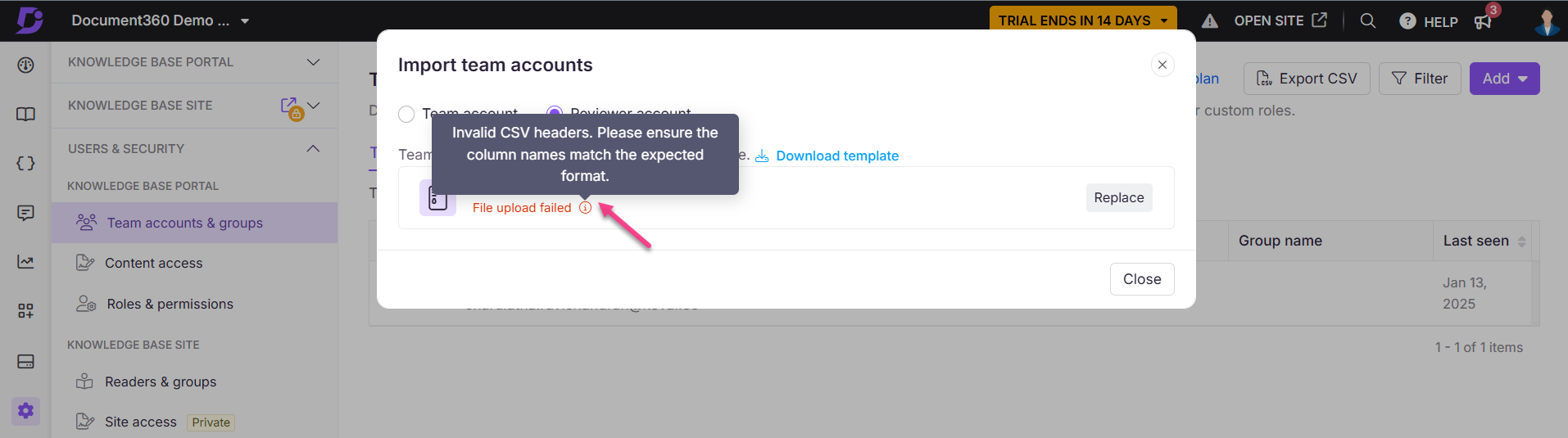
Preguntas más frecuentes
¿Pueden los revisores editar artículos?
No, los revisores solo pueden dejar comentarios y actualizar los estados del flujo de trabajo. No tienen permiso para editar el contenido directamente.
¿Pueden los revisores acceder a todos los artículos de la base de conocimientos?
Los revisores solo pueden acceder a los artículos para los que se les ha dado permiso para revisar. Su acceso suele estar restringido a categorías o artículos específicos.